Wie man Discord Push To Talk auf PC nicht funktioniert - Ultimative Anleitung 2023
Wie man Discord Push To Talk auf dem PC repariert | NEU im Jahr 2023 Wenn Sie ein begeisterter Gamer sind und Discord nutzen, um mit Ihren Freunden …
Artikel lesen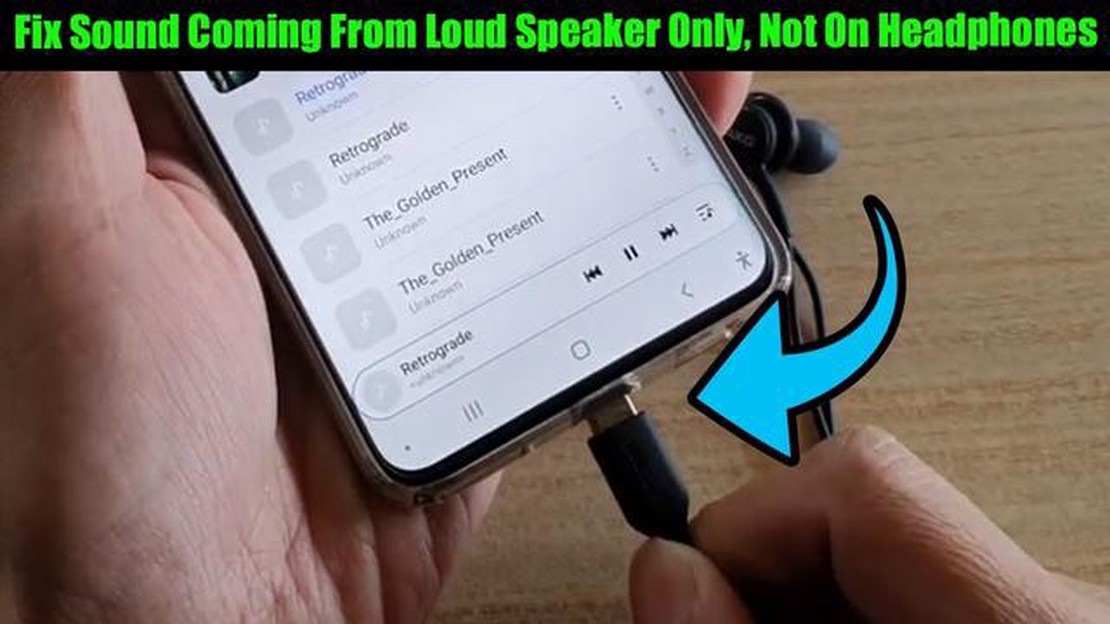
Wenn Sie Tonprobleme mit Ihrem Samsung Galaxy S20 haben, sind Sie nicht allein. Viele Benutzer haben über Probleme mit dem Ton ihres Geräts berichtet, darunter überhaupt kein Ton, geringe Lautstärke oder verzerrter Ton. Diese Probleme können frustrierend sein, vor allem, wenn Sie auf Ihr Telefon für den Medienkonsum oder die Kommunikation angewiesen sind.
Glücklicherweise gibt es mehrere Schritte zur Fehlerbehebung, die Sie durchführen können, um die Tonprobleme auf Ihrem Galaxy S20 zu beheben. Überprüfen Sie zunächst die Lautstärkeeinstellungen Ihres Geräts und stellen Sie sicher, dass sie nicht auf die niedrigste Stufe eingestellt oder stummgeschaltet sind. Sie können die Lautstärke anpassen, indem Sie die Tasten zum Erhöhen oder Verringern der Lautstärke an der Seite Ihres Telefons drücken oder indem Sie zu Einstellungen > Töne und Vibrationen > Lautstärke gehen.
Wenn die Lautstärkeeinstellungen korrekt sind und Sie immer noch Tonprobleme haben, versuchen Sie, Ihr Handy neu zu starten. Ein einfacher Neustart kann oft kleinere Softwarefehler beheben, die das Problem verursachen könnten. Um Ihr Galaxy S20 neu zu starten, halten Sie die Einschalttaste gedrückt und wählen Sie im angezeigten Menü “Neu starten”.
Wenn der Neustart das Problem nicht behebt, versuchen Sie, die Cache-Partition auf Ihrem Gerät zu löschen. Dadurch können Sie temporäre Dateien und Daten entfernen, die möglicherweise Konflikte mit dem Soundsystem verursachen. Um die Cache-Partition zu löschen, schalten Sie Ihr Telefon aus und halten Sie dann gleichzeitig die Lautstärketaste nach oben und die Einschalttaste gedrückt, bis das Samsung-Logo angezeigt wird. Lassen Sie die Einschalttaste los, halten Sie aber die Lautstärketaste nach oben weiterhin gedrückt, bis das Wiederherstellungsmenü angezeigt wird. Navigieren Sie mit den Lautstärketasten zur Option “Cache-Partition löschen” und drücken Sie die Ein/Aus-Taste, um sie auszuwählen. Starten Sie dann Ihr Handy neu und überprüfen Sie, ob der Ton wieder funktioniert.
Wenn keiner dieser Schritte zur Fehlerbehebung funktioniert, sollten Sie sich an den Samsung-Support wenden oder Ihr Galaxy S20 zu einem Fachmann bringen, um weitere Hilfe zu erhalten. Dort kann festgestellt werden, ob ein Hardware-Problem mit Ihrem Gerät vorliegt und eine Lösung oder Reparatur angeboten werden.
Wenn Sie Probleme mit dem Ton Ihres Samsung Galaxy S20 haben, gibt es mehrere Schritte zur Fehlerbehebung, die Sie unternehmen können, um das Problem zu beheben. Hier sind einige Lösungen, die Ihnen helfen, das Problem mit dem fehlenden Ton auf Ihrem Galaxy S20 zu beheben:
Wenn das Problem mit dem fehlenden Ton nach diesen Schritten zur Fehlerbehebung weiterhin besteht, handelt es sich möglicherweise um ein Hardwareproblem. In solchen Fällen wird empfohlen, den Samsung-Support zu kontaktieren oder ein Service-Center aufzusuchen, um weitere Hilfe zu erhalten.
Einer der häufigsten Gründe, warum Sie keinen Ton auf Ihrem Galaxy S20 hören, ist eine falsche Lautstärkeeinstellung. Hier sind einige Schritte zur Überprüfung und Anpassung der Lautstärkeeinstellungen:
Wenn keiner der oben genannten Schritte das Problem behebt und Sie immer noch keinen Ton auf Ihrem Galaxy S20 haben, fahren Sie mit dem nächsten Schritt zur Fehlerbehebung fort.
Lesen Sie auch: Wie kann ich den Speicherort meines Screenshot-Ordners in Steam ändern?
Wenn Sie keine Tonprobleme auf Ihrem Samsung Galaxy S20 haben, ist einer der ersten Schritte zur Fehlerbehebung, die Sie versuchen können, Ihr Gerät neu zu starten. Ein Neustart des Galaxy S20 kann helfen, das System zu aktualisieren und alle vorübergehenden Softwarefehler zu beheben, die das Tonproblem verursachen könnten.
Um Ihr Galaxy S20 neu zu starten, führen Sie die folgenden Schritte aus:
Wenn das Tonproblem nach dem Neustart Ihres Galaxy S20 weiterhin besteht, können Sie andere Methoden zur Fehlerbehebung anwenden, um das Problem zu lösen.
Wenn Sie auf Ihrem Galaxy S20 kein Tonproblem haben, kann das Löschen der Cache-Partition helfen, das Problem zu beheben. Bei diesem Vorgang werden keine persönlichen Daten oder Einstellungen auf Ihrem Gerät gelöscht.
Lesen Sie auch: Android 10: Neue Rendering-Engine für Webseiten erfordert kein Chrome
Prüfen Sie nach dem Neustart Ihres Galaxy S20, ob das Problem mit dem fehlenden Ton behoben wurde. Das Leeren der Cache-Partition kann oft softwarebedingte Probleme beheben, die das Tonproblem verursachen können.
Wenn alles andere fehlschlägt und Sie immer noch keinen Ton auf Ihrem Galaxy S20 haben, müssen Sie möglicherweise einen Werksreset durchführen. Dabei werden alle Daten und Einstellungen auf Ihrem Telefon gelöscht. Stellen Sie also sicher, dass Sie alle wichtigen Informationen sichern, bevor Sie fortfahren.
So setzen Sie Ihr Galaxy S20 auf die Werkseinstellungen zurück:
Sobald das Zurücksetzen auf die Werkseinstellungen abgeschlossen ist, wird Ihr Telefon neu gestartet und Sie können es so einrichten, als ob es neu wäre. Prüfen Sie, ob das Tonproblem behoben wurde. Wenn dies nicht der Fall ist, liegt möglicherweise ein Hardware-Problem mit Ihrem Gerät vor und Sie sollten sich an den Samsung-Support wenden oder das Gerät zu einem professionellen Techniker bringen, um weitere Hilfe zu erhalten.
Es kann mehrere Gründe geben, warum Ihr Galaxy S20 keinen Ton mehr von sich gibt. Es könnte ein Softwarefehler, eine falsche Konfiguration der Lautstärkeeinstellungen, ein Problem mit dem Kopfhöreranschluss oder ein Hardwareproblem sein.
Es gibt mehrere Schritte zur Fehlerbehebung, die Sie ausprobieren können, um das Problem mit dem fehlenden Ton auf Ihrem Galaxy S20 zu beheben. Überprüfen Sie zunächst die Lautstärkeeinstellungen, starten Sie das Telefon neu, stellen Sie sicher, dass der Lautsprecher nicht blockiert oder abgedeckt ist, und versuchen Sie, den Ton über verschiedene Apps abzuspielen. Wenn diese Schritte nicht funktionieren, können Sie auch versuchen, die Einstellungen Ihres Telefons zurückzusetzen, die Software Ihres Telefons zu aktualisieren oder den Kundendienst zu kontaktieren, um weitere Unterstützung zu erhalten.
Wenn Sie bei Anrufen auf Ihrem Galaxy S20 keinen Ton hören, gibt es einige mögliche Lösungen, die Sie ausprobieren können. Prüfen Sie zunächst, ob die Lautstärke während eines Anrufs mit den Lautstärketasten aufgedreht ist. Vergewissern Sie sich außerdem, dass die Anruflautstärke in den Einstellungen des Telefons nicht auf Null eingestellt ist. Sie können auch versuchen, den Cache und die Daten der Telefon-App zu löschen und das Telefon neu zu starten. Wenn das Problem weiterhin besteht, sollten Sie sich an Ihren Dienstanbieter oder an Samsung wenden, um weitere Unterstützung zu erhalten.
Wenn Sie einen verzerrten oder knisternden Ton auf Ihrem Galaxy S20 hören, kann das mehrere Ursachen haben. Das Problem kann auf einen Softwarefehler, falsche Audioeinstellungen, eine problematische Audiodatei oder App oder ein Hardwareproblem mit den Lautsprechern oder dem Kopfhöreranschluss zurückzuführen sein. Sie können versuchen, das Problem zu beheben, indem Sie z. B. den Cache der App, die die Audiodatei abspielt, löschen, die Toneinstellungen überprüfen oder ein anderes Paar Kopfhörer verwenden, um das Problem einzugrenzen. Wenn das Problem weiterhin besteht, sollten Sie sich an den Kundendienst wenden oder ein Service-Center aufsuchen, um weitere Unterstützung zu erhalten.
Wie man Discord Push To Talk auf dem PC repariert | NEU im Jahr 2023 Wenn Sie ein begeisterter Gamer sind und Discord nutzen, um mit Ihren Freunden …
Artikel lesenDie 9 besten Tablets zum Netflix schauen 2023 Das Streaming von Filmen und Fernsehsendungen auf Tablets ist in den letzten Jahren immer beliebter …
Artikel lesenDie 10 besten Tools zum Speichern von Facebook-Stories Facebook Stories sind kurzfristige Beiträge, die nach 24 Stunden verschwinden. Sie ermöglichen …
Artikel lesenWie man das Samsung Galaxy A6 nicht einschaltet Wenn Sie Probleme damit haben, dass sich Ihr Samsung Galaxy A6 nicht einschalten lässt, machen Sie …
Artikel lesen5 beste Malbuch-Apps für Kinder Malbücher waren schon immer ein beliebter Zeitvertreib für Kinder, bei dem sie ihrer Kreativität und Fantasie freien …
Artikel lesen8 Fragen im Vorstellungsgespräch, die Sie niemals beantworten sollten In Vorstellungsgesprächen werden oft interessante Fragen gestellt, die Sie nicht …
Artikel lesen